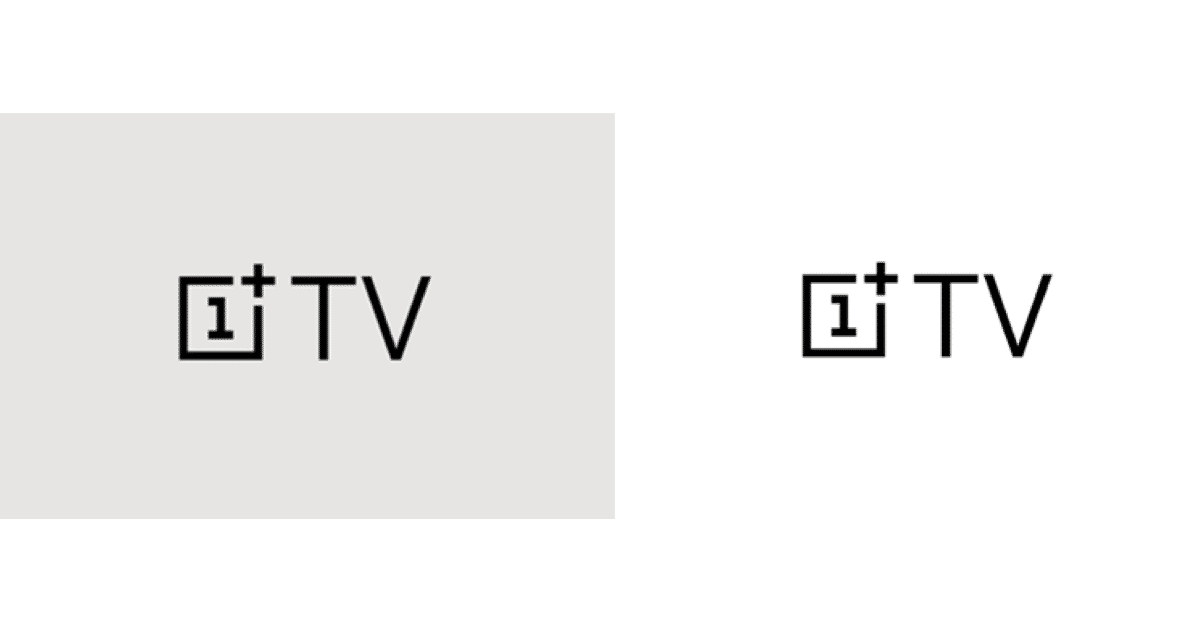Cara Melakukan Root OnePlus 5 Anda Menggunakan Magisk «OnePlus ::

Mungkin Anda sudah memikirkan rooting OnePlus 5 Anda, tetapi pikirkan lagi ketika Anda mendengar SafetyNet akan mencegah Anda menggunakan aplikasi seperti Google Pay, Pokémon GO, atau Netflix. Itu adalah perjuangan yang valid ketika Anda melakukan root menggunakan metode tradisional. Tidak ada kekhawatiran seperti itu ketika menggunakan Magisk, karena menutupi fakta bahwa perangkat Anda telah dimodifikasi.
Itu berarti Anda dapat memiliki aplikasi keuangan Anda dan menggunakannya juga. Anda dapat memainkan game favorit Anda. Magisk adalah jenis root "tanpa sistem" yang langsung menuju ke partisi boot untuk melakukan perubahan, alih-alih memodifikasi file sistem. Karena Magisk tidak memodifikasi file sistem secara langsung, Magisk tidak dapat terdeteksi oleh aplikasi yang tidak kompatibel dengan root.
Rooting selalu menjadi permainan kucing dan tikus. Untuk setiap modder yang menemukan cara untuk mengatasi keamanan untuk mendapatkan akses root, pengembang lain menghasilkan tambalan untuk mencegah akses di masa depan. Hal baik lainnya tentang Magisk adalah bahwa ini terus diperbarui untuk menjaga agar root Anda tetap utuh dan aplikasi Anda tetap berfungsi. Anda harus menggunakan perangkat dengan bootloader yang mampu dibuka kuncinya untuk mem-flash Magisk, tapi itu cukup mudah dengan OnePlus 5.
Sebelum kamu memulai
Pertama, Anda ingin membuat cadangan lengkap OnePlus 5 Anda, karena membuka kunci bootloader Anda akan menghapus data Anda. Jika Anda memiliki data pribadi yang ingin Anda simpan (dan siapa yang tidak?), Ada beberapa aplikasi yang dapat membantu Anda dengan proses pencadangan data ke cloud atau perangkat penyimpanan terpisah.
Masalahnya adalah, sebagian besar aplikasi ini membutuhkan root atau pemulihan khusus, yang mungkin belum Anda miliki. Jadi pilihan terbaik Anda adalah dengan menghubungkan ponsel Anda ke PC Anda dan menyalin file-file penting ke sana, atau menggunakan solusi cadangan non-root seperti Helium.
Anda juga ingin memastikan bahwa OnePlus 5 Anda dibebankan setidaknya 60%. Jika baterai Anda mati selama proses, Anda dapat berpotensi merusak perangkat Anda.
Ambil kabel USB Anda untuk terhubung ke telepon Anda ke PC atau Mac Anda. Kabel yang keluar dari kotak dengan OnePlus 5 Anda seringkali paling baik.
Langkah 1: Buka Kunci Bootloader Anda & Instal TWRP
Jika Anda belum melakukannya, Anda ingin memulai dengan memastikan Opsi Pengembang Anda diaktifkan. Untuk mencapai ini, buka Pengaturan -> Tentang Telepon. Ketuk Versi Build Anda tujuh kali hingga dikatakan Anda seorang pengembang. Dari sana, buka Pengaturan -> Opsi Pengembang dan pastikan pengaturan "Penguncian OEM" dihidupkan.


Selanjutnya, Anda harus membuka kunci bootloader ponsel Anda – ini adalah tempat Anda akan kehilangan data yang ada. Langkah 1 dan 2 dalam panduan kami untuk membuka kunci bootloader di OnePlus 5 dan menginstal TWRP melakukan semua hal yang berat ketika menjelaskan cara membuka kunci bootloader dalam hitungan menit.
Sekarang Anda membutuhkan TWRP. Team Win Recovery Project adalah alat pemulihan kustom yang membantu memungkinkan rooting dan pemasangan ROM kustom. TWRP juga menyediakan antarmuka yang sederhana dan intuitif untuk membuat prosesnya sedikit lebih mudah. Kemudahan dan fungsionalitas yang menyertai penggunaan TWRP juga dapat membantu Anda melakukan pencadangan penuh, menghapus perangkat Anda, atau bahkan menginstal kernel khusus jika Anda mau. Namun, sebelum Anda memetik manfaatnya, TWRP harus di-flash seperti dijelaskan pada Langkah 3 hingga 5 di tautan di bawah ini.


Langkah 2: Instal Magisk Manager
Aplikasi Magisk Manager tidak hanya akan membantu Anda menginstal modul dan pengaturan tweak ketika Anda selesai melakukan rooting, tetapi juga menyediakan salah satu alat utama untuk melakukan root – file ZIP Magisk saat ini. Unduh file Magisk APK terbaru di bawah ini langsung ke OnePlus 5. Anda mungkin harus menekan lama tautan dan memilih "Unduh Tautan," tergantung pada peramban Anda. File yang diunduh akan muncul di baki pemberitahuan Anda.
Ketuk file APK, dan instal saat diminta. Aktifkan unduhan dari sumber yang tidak dikenal (tekan "Izinkan dari sumber ini") jika perlu.
Langkah 3: Unduh Magisk ZIP
Saat Anda meluncurkan aplikasi Magisk Manager, Anda akan menerima prompt yang menanyakan apakah Anda ingin menginstal kerangka kerja Magisk. Ketuk "Instal," lalu pilih "Unduh Hanya Zip" dan tekan "Izinkan" pada permintaan izin. Jika Anda tidak melihat penawaran cepat untuk menginstal, dan sebaliknya Anda melihat pesan "Saluran Pembaruan Tidak Valid" di bagian atas, coba tutup aplikasi dan buka kembali.
Pilihan lain adalah mengunduh ZIP ke PC Anda dan mentransfernya ke penyimpanan internal perangkat Anda melalui koneksi MTP, menggunakan tautan di bawah ini. Anda bisa menyalin dan menempel; tidak perlu menggunakan ADB. Anda mungkin harus menonaktifkan enkripsi, dan Anda ingin memastikan bahwa TWRP telah terpasang dengan benar ketika Anda pergi untuk mem-flash file di langkah berikutnya. Lihat tautan di bawah untuk detail lebih lanjut.

Langkah 4: Boot ke TWRP
Berikan ponsel Anda peluang untuk mengunduh file, tetapi ketika sudah selesai, saatnya untuk mem-boot ke pemulihan TWRP baru Anda. Untuk melakukannya, matikan OnePlus 5 Anda dan secara bersamaan tekan lama volume bawah dan tombol daya selama beberapa detik. Atau, jika Anda telah mengaktifkan Reboot Lanjutan dalam Opsi Pengembang, Anda hanya perlu menekan tombol daya agak lama, ketuk "Reboot" sekali, tekan "Pemulihan," dan tekan opsi "Sentuh untuk Reboot".


Langkah 5: Flash Magisk
Ketika TWRP terbuka, Anda akan diminta memasukkan PIN atau kata sandi layar kunci untuk mendekripsi penyimpanan, kecuali jika Anda telah menonaktifkan enkripsi. Ketuk tombol "Instal" pada menu pemulihan TWRP. Arahkan ke Unduh folder dan pilih file Magisk ZIP, lalu geser untuk mengkonfirmasi flashing file. Tidak butuh waktu terlalu lama – sekitar 30 detik – dan Anda akan memiliki ponsel yang sudah di-root. Akhiri dengan mengetuk "Reboot System." Jika Anda melewatkan prompt pertama untuk reboot, pastikan untuk melakukannya secara manual.


Langkah 6: Verifikasi Root
Mencapai root bisa menjadi perasaan yang luar biasa, dan Anda sudah mendapatkannya pada saat ini. Namun, cukup mudah untuk mengkonfirmasi bahwa semuanya berjalan sesuai rencana. Unduh "Root Checker" dari Google Play dan instal di OnePlus Anda 5. Buka aplikasi dan ketuk pada "Verifikasi Root."
Anda akan melihat pesan sembulan yang meminta akses pengguna super, yang ingin Anda berikan agar aplikasi berfungsi dengan baik. Hasilnya akan ditampilkan di layar Anda.


Langkah 7: Verifikasi Status SafetyNet
Bagian dari fungsi aplikasi Magisk Manager adalah dapat mengonfirmasi status Anda yang di-rooting tidak akan terdeteksi oleh Google SafetyNet. Ini SafetyNet yang berpotensi mencegah Anda menggunakan aplikasi tertentu seperti Google Pay, Pokémon GO, dan Netflix. Dari menu utama aplikasi Magisk Manager, tekan "Ketuk untuk memulai pemeriksaan SafetyNet" untuk mengonfirmasi statusnya. Ketuk "Ya" pada jendela "Unduh Kode Kepemilikan" yang muncul. Jika semuanya baik-baik saja, SafetyNet harus lulus tanpa memerlukan apa pun dari Anda.
Mungkin Anda sudah membahas ini lebih dari sekali dan Anda masih belum melewati SafetyNet. Jika demikian, kami memiliki panduan untuk membantu dengan masalah SafetyNet. Jika Anda telah melewati SafetyNet, tetapi Anda belum selesai mengutak-atik, yakinlah bahwa Magisk adalah untuk Anda. Anda telah membuka pintu gerbang untuk lebih banyak penyesuaian.
Gambar sampul dan tangkapan layar oleh Delani Clatfelter /